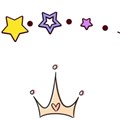国行GalaxyS23系列oneUI6.0系统已全面推送
新增了很多功能,自定义可玩性更高,"您的手机就是您"使用oneUI展示您自己的风格。
内存优化设置
相册隐藏设置
Google自动填充服务
日常程序建议设置
三星手机服务通线上咨询、工程师远程操控手机

1、内存优化设置:3个步骤简单让您的手机流畅稳定使用,让小星星来分享给小伙伴们:
①智能管理器开启RAM Plus,个人建议开4G内存扩展(有的小伙伴喜欢关闭、有的喜欢开最大8G)看个人使用情况;

②设置--开发者选项--下滑至(暂停执行缓存的应用程序),点击(已启用),重启手机;
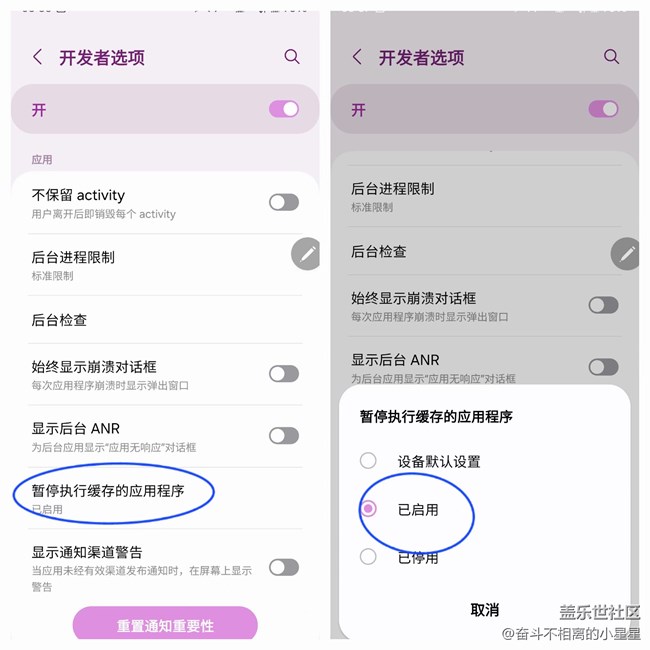
③应用商店下载good guardians,安装插件memory guardian
memory guardian插件也可以清理内存,相比较智能管理器清理更彻底
memory guardian插件点击右下角--定制,选择(快速切换模式)并应用;
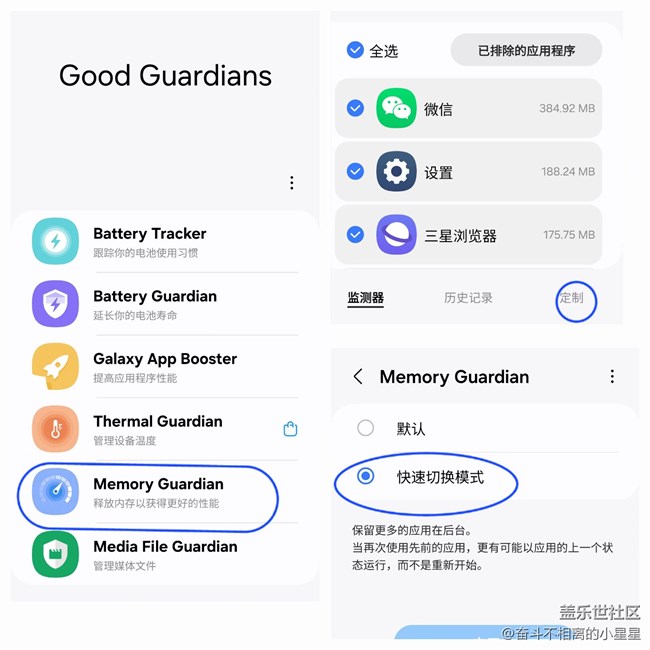
2、相册隐藏设置:开启相册隐藏设置,优化相册细节
打开相册,点击设置,下滑至底部--关于相册--连续点击(版本号数字位置)
出现提示后返回相册,重新进入相册--设置,下滑至底部
会出现gallery labs选项(全英文)
打开gallery labs,全部打开(具体内容......星粉自己摸索吧)
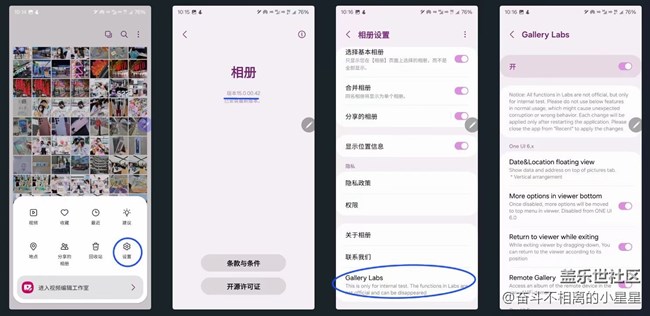
3、Google自动填充服务:很实用的信息验证码自动填充服务功能
设置下滑至--Google--下滑至(自动填充)
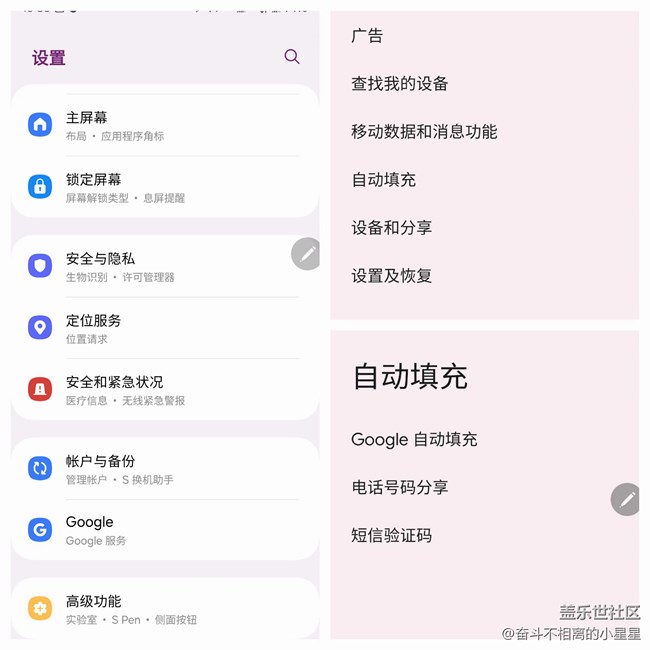
开启(Google自动填充)根据自己的使用习惯开启对应的服务
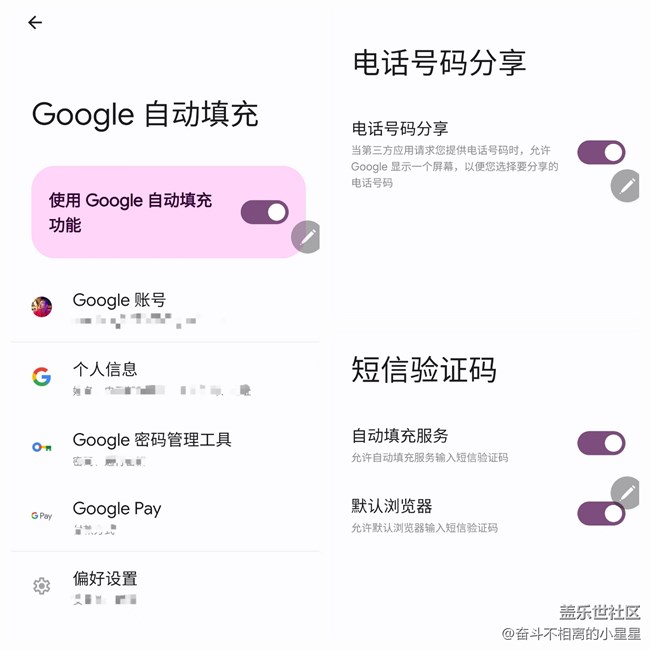
4、日常程序建议设置:充电时开启同步功能
打开(模式和日常程序)选择日常程序,右上角创建日常程序(充电时开启同步功能)
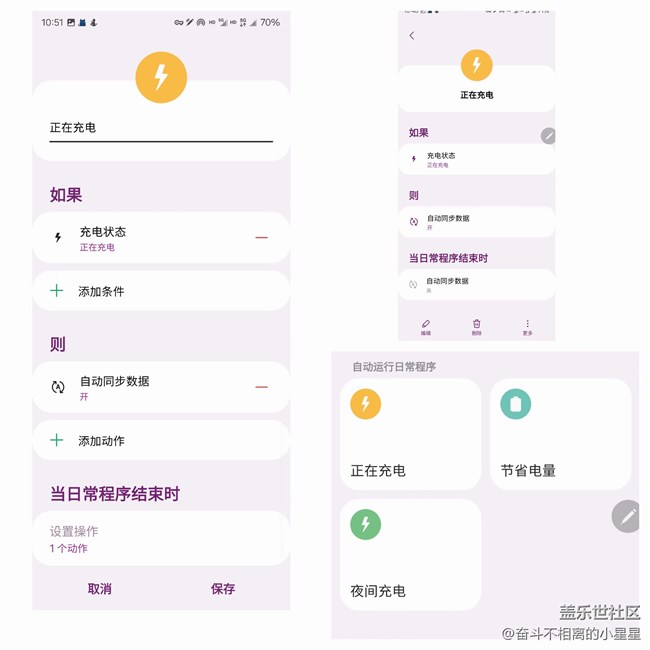
5、进阶玩法:三星手机服务通线上咨询、工程师远程操控手机
应用商店下载(三星手机服务通app)

可以咨询手机、平板等产品使用方法,疑难解答等问题,工程师远程操控手机(仅限工作日)
点击(请求远程支持)--勾选屏幕右侧(同意,共2项)--点击确认
小星星亲测,连线速度非常快,30S左右工程师会远程连接,解答疑难问题
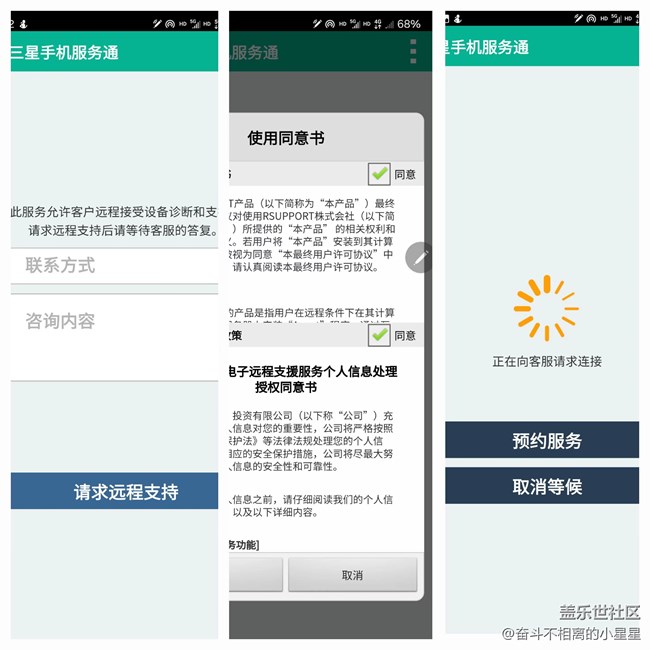
本期小星星汇总oneUI6.0的一些使用方法,欢迎有兴趣的星粉互动留言,分享自己不一样的oneUI体验技巧。
我们下期再见。